先使用系统预览工具压缩PDF,再调整图像分辨率至150 DPI并启用JPEG压缩,接着清除隐藏元数据与嵌入字体,或借助在线工具高压缩处理,最后通过打印为PDF方式生成精简版以减小文件体积。
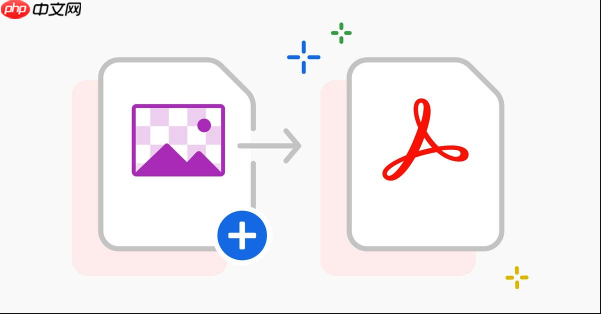
如果您需要分享或上传PDF文件,但发现文件体积过大导致传输困难或加载缓慢,可能是由于嵌入了高分辨率图像、冗余数据或未压缩的字体资源。以下是几种有效减小PDF文件体积的操作方法。
本文运行环境:MacBook Air M2,macOS Sonoma
通过系统自带或第三方软件中的PDF压缩功能,可以在保留基本可读性的前提下显著降低文件大小,尤其适用于包含大量图像的内容。
1、打开“预览”应用并载入目标PDF文件。
2、点击菜单栏的文件 → 另存为,在弹出窗口中选择格式为PDF。
3、点击 Quartz 滤镜 → 减小文件大小,然后保存新文件。
图像通常是PDF体积膨胀的主要原因,将图像分辨率从原始高清降至适合屏幕显示的标准可大幅缩减占用空间。
1、使用Adobe Acrobat Pro打开PDF文件。
2、进入工具 → 优化 PDF → 图像设置面板。
3、将所有图像的DPI统一设置为150 DPI,并启用JPEG有损压缩选项。
4、执行应用并保存输出文件。
部分PDF可能包含不可见的图层、注释标记、编辑历史或嵌入式字体副本,这些内容虽不显示但会增加体积。
1、在Adobe Acrobat中打开文档后,进入文件 → 属性查看是否存在多余元数据。
2、使用扫描与修复功能清理潜在冗余信息。
3、选择另存为其他 → 优化 PDF,手动取消勾选嵌入完整字体集。
对于轻量级需求,借助可靠的在线工具可以快速完成压缩任务,无需安装专业软件。
1、访问支持安全加密传输的PDF压缩网站如ILovePDF或Smallpdf。
2、上传待处理文件,选择高压缩模式而非推荐模式。
3、下载处理后的结果,并核对文字清晰度是否满足使用要求。
将原PDF内容转换为纯文本或低元素密度的新文档,从根本上避免复杂结构带来的额外开销。
1、用PDF阅读器打印原文件,选择打印机为“另存为 PDF”虚拟设备。
2、在打印设置中关闭背景图形输出和双面布局渲染。
3、仅选择必要页面进行导出,避免整本生成。
以上就是PDF文件优化技巧_PDF体积变小操作指南的详细内容,更多请关注php中文网其它相关文章!

每个人都需要一台速度更快、更稳定的 PC。随着时间的推移,垃圾文件、旧注册表数据和不必要的后台进程会占用资源并降低性能。幸运的是,许多工具可以让 Windows 保持平稳运行。




Copyright 2014-2025 https://www.php.cn/ All Rights Reserved | php.cn | 湘ICP备2023035733号